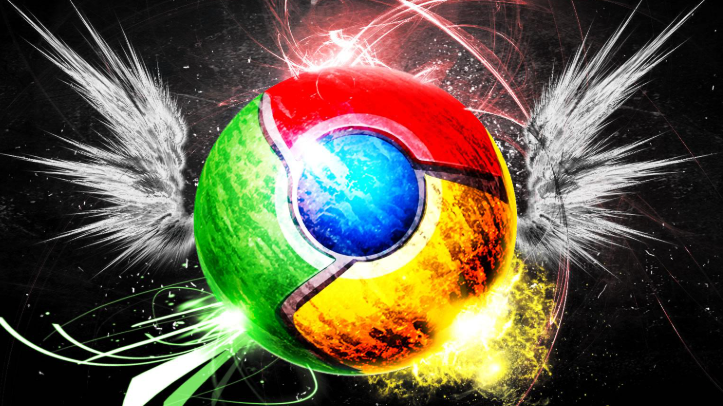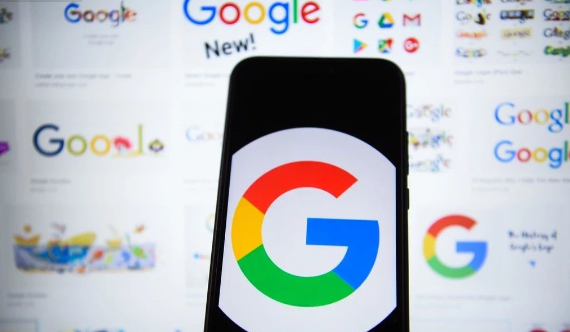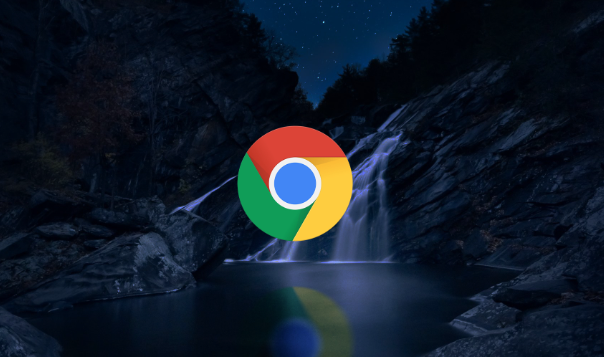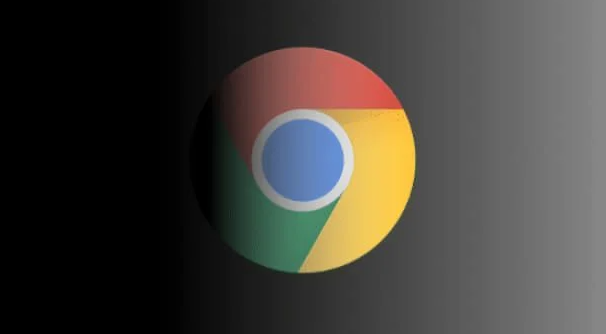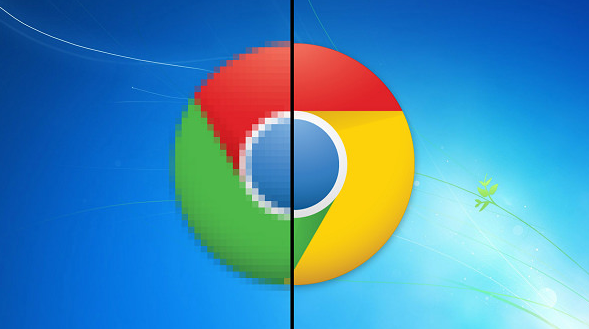以下是关于google Chrome浏览器下载失败提示“权限不足”时如何设置的解析:
1. 切换隐身模式:在Chrome浏览器中打开一个新标签,点击三点菜单图标并选择新隐身窗口选项。进入隐身模式后,尝试再次下载文件,看是否能够成功。
2. 更改下载方式:右键单击下载链接并选择“另存为”选项,而不是单击网站提供的“下载”按钮。
3. 检查浏览器设置:打开Chrome浏览器,点击右上角的三个点图标,选择“设置”。在设置页面中,找到“隐私和安全”部分,查看是否有关于下载的权限设置选项,如是否启用了下载功能等。
4. 以管理员身份运行:如果是在安装过程中提示权限不足,可尝试右键点击安装程序,选择“以管理员身份运行”进行安装,这样可以避免由于权限问题导致的安装失败。
5. 调整文件夹权限:若Chrome无法写入其默认保存位置,可检查默认下载文件夹的权限设置,确保当前用户有足够的读写权限。可在文件夹属性中查看和修改权限。
6. 检查防病毒程序:计算机上安装的防病毒程序可能设置了下载限制,导致Chrome浏览器下载时提示权限不足。可暂时关闭防病毒程序,或者在其设置中允许Chrome浏览器的下载操作,然后再次尝试下载。
7. 清理临时文件和缓存:清理电脑中的临时文件和浏览器缓存,关闭所有其他应用程序后,再尝试下载,有时这些文件可能会影响下载权限。
8. 组策略编辑器设置(适用于Windows系统):按Win+R键打开运行窗口,输入“gpedit.msc”并回车,打开组策略编辑器。在组策略编辑器中,找到相关权限设置选项进行调整,例如可检查系统用户权限,为当前用户赋予足够的安装权限,之后重新尝试下载安装,通常可解决权限问题导致的安装失败情况。
综上所述,通过以上步骤和方法,您可以有效地解决google Chrome浏览器下载失败提示“权限不足”时如何设置及管理流程的方式,提升浏览效率和体验。